Como usar o Modo Visitante no Google Chrome
Por Kris Gaiato | Editado por Bruno Salutes | 13 de Agosto de 2021 às 23h30
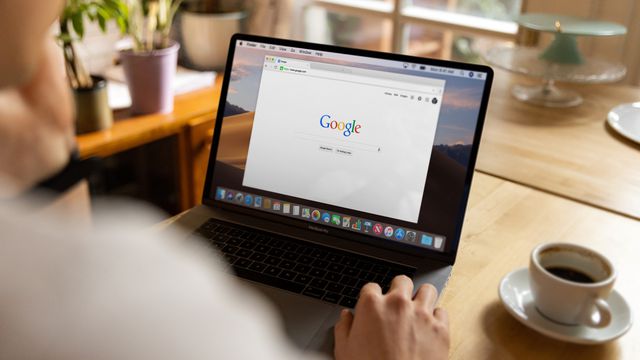
O Modo Visitante do Google Chrome (Android l iOS l Windows) é, assim como a guia anônima, uma forma temporária de navegação. No entanto, não há nenhum tipo de registro da atividade do usuário. Esse modo ainda impede a visualização e alteração de informações dos perfis registrados no navegador.
- Como alterar o navegador padrão no computador
- Como configurar a página inicial do Google Chrome
- Como desagrupar guias no Google Chrome
De modo simplificado, quando o usuário habilita o Modo Visitante, ele cria um perfil totalmente novo, cujas informações não podem ser deletadas, já que não foram sequer armazenadas.
Mas, afinal, qual é a utilidade desse recurso? Segundo o próprio Google, seu objetivo é dar o máximo de privacidade ao usuário. Afinal, enquanto o modo de navegação anônima mantém informações e configurações do usuário sem salvar seu histórico de pesquisa, o Modo Visitante não possui ou realiza nenhum registro. Recomenda-se utilizar esse modo nos seguintes cenários (ou situações semelhantes):
- Quando outras pessoas usam o seu computador;
- Ao usar o computador de outra pessoa;
- Ao usar um PC público.
Como usar o Modo Visitante no Google Chrome
Passo 1: acesse o navegador pelo seu PC e, na página inicial, toque no ícone de perfil localizado na barra superior;
Passo 2: na parte inferior da aba que será aberta, selecione "Visitante";
Passo 3: o programa, então, abrirá uma janela nova completamente "neutra", isto é, sem qualquer informação do usuário ou a possibilidade de registrar suas atividades;
Passo 4: para iniciar a navegação, basta clicar na barra de endereço do navegador e realizar uma busca.
Pronto! Agora você sabe como usar o Modo Visitante no Google Chrome.
Fonte: Google